7.4K


通常當我們點某一個網址或連結後,iPhone 會自動以 Safari 開啟網頁,但如果你將 iPhone 更新到 iOS14 後,你就可以自訂預設的瀏覽器。
那麼到底如何更改呢?本篇 iOS 教學會教你如何將 iPhone 的預設瀏覽器從 Safari 改為 Chrome 或其他瀏覽器。
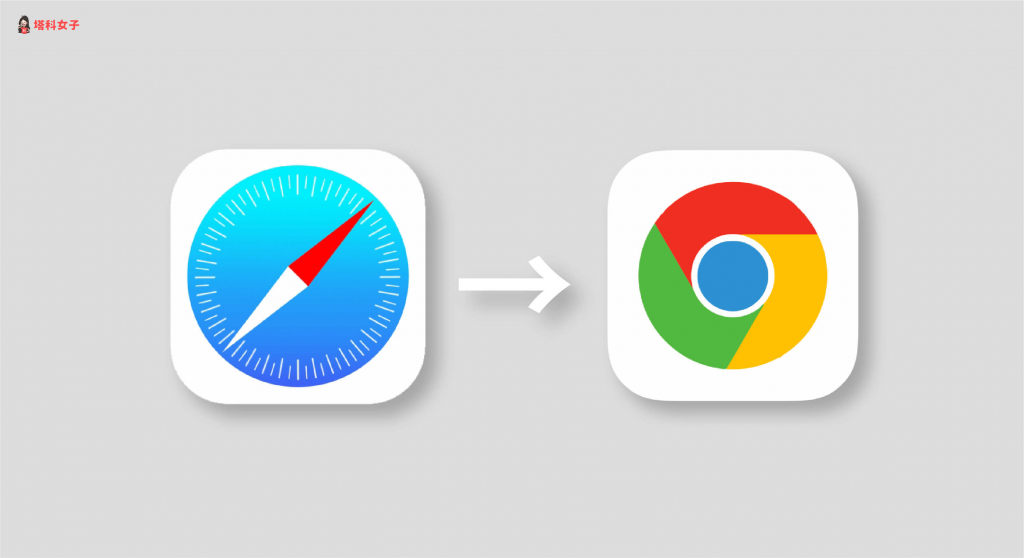
設定 > Chrome
如果想將預設的瀏覽器改成 Chrome 或者其他瀏覽器,請確保你已下載該 App。然後開啟「設定」,往下滑找到「Chrome」後點選它,然後選擇「預設瀏覽器 App」。
*小提醒:這功能必須升級至 iOS14 才會有。
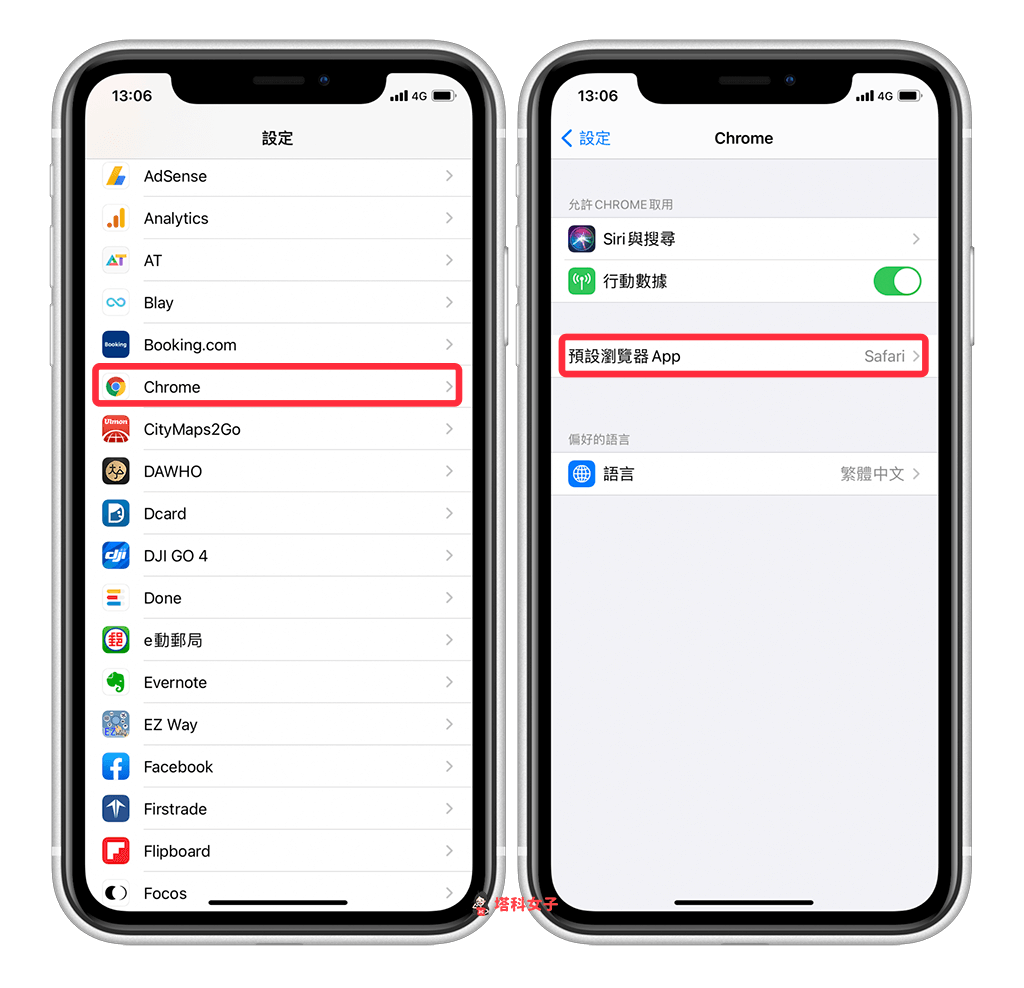
預設瀏覽器 App
然後將它從預設的「Safari」改成「Chrome」或其他的瀏覽器。
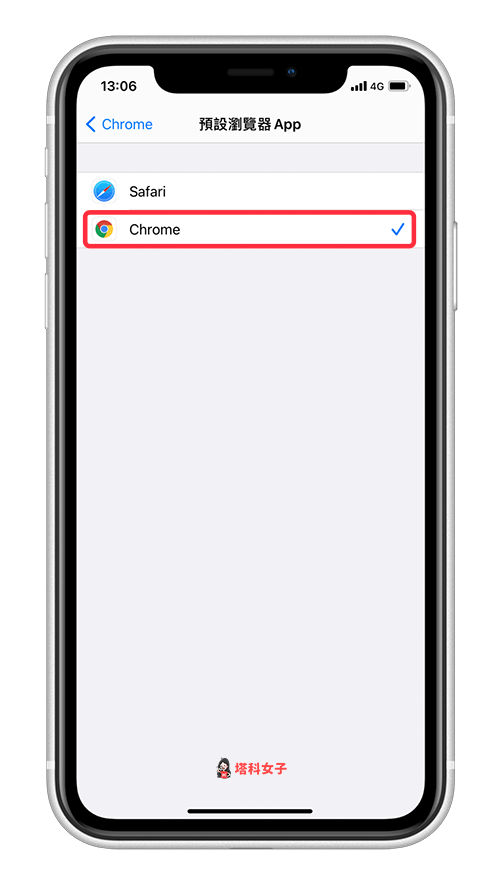
點選連結或網址
改完之後,當你點某一個連結或網址,它就會以 Chrome App 來開啟該網頁。

如下圖,就不會再以預設的 Safari 來開啟。
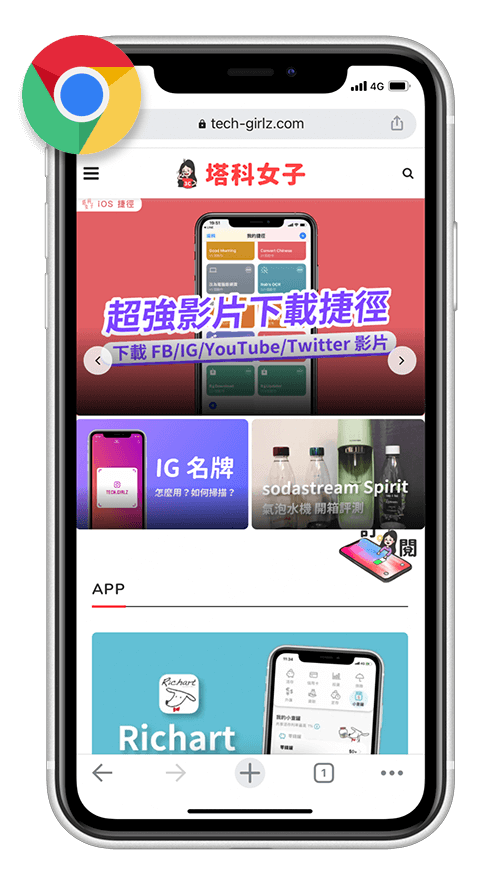
總結
要更改 iPhone 的預設瀏覽器只要按照以上的幾個簡單的步驟即可更改,但要注意必須要升級到 iOS14 才會有這個功能喔!想知道更多 iOS14 小技巧,請參考這篇:
